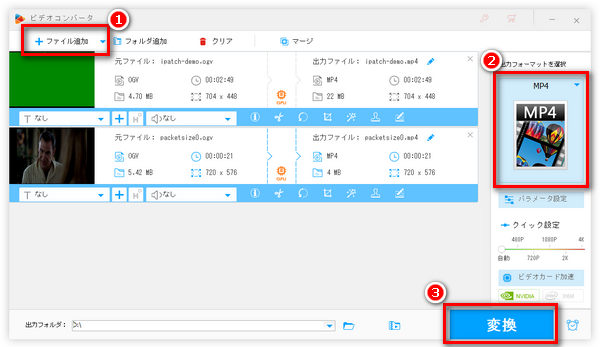
OGVファイルは、OGG形式で保存されているビデオファイルです。OGG形式は、Xiph Org財団によって作成された、複数のコーデック、ビデオストリーム、オーディオ、字幕などのデータを格納するコンテナフォーマットです。
以前、OGG共通の拡張子を「.ogg」と定められていましたが、2007年以降共通の拡張子を「.ogx」、オーディオの有無を問わず動画の拡張子を「.ogv」、オーディオのみ含まれる音声の拡張子を「.oga」に改められました。簡単に言うと、OGVファイルは、動画形式のOGGファイルです。
本文では、OGVファイルをMP4などに変換・再生する方法について紹介していきたいと思います。
関連記事:OGGファイル作り方「初心者ガイド」
OGVはMP4などのように汎用性が高くないが、稀なフォーマットではないため、再生できるプレイヤーも少なくありません。OGVファイルをパソコンで再生したい場合、「VLC Media Player」、「5KPlayer」、「SMPlayer」およびWindows標準搭載の「映画&テレビ」など様々なメディアプレイヤーが利用できます。パソコン以外のデバイスでOGVファイルを再生したいなら、OGVをMP4などに変換することをオススメします。
下記にて、OGVファイルの変換ができるソフトとサイトを紹介いたします。
WonderFox HD Video Converter Factory Proという変換ソフトを利用すれば、簡単な手順でOGVをMP4や他の形式に変換することができます。一般的な動画&音声形式を提供する他、iPhone・Androidスマホ・PS4・TVなど各種デバイスに適した形式もプリセットされており、OGVを手持ちの任意のデバイスで再生したくても可能にしてくれます。また、オーディオデータが含まれるOGVファイルから音声を抽出してMP3などの音楽形式に変換することも可能です。
さらに、動画編集、動画ダウンロード、画面録画、字幕抽出/追加など様々な機能も搭載されています。
次は、このソフトを使ってOGVファイルを変換する手順を説明いたします。
WonderFox HD Video Converter Factory Proを起動し、最初の画面で「変換」をクリックして変換インタフェースに入ります。
次は、「ファイル追加」または「フォルダ追加」をクリックして変換したいOGVファイルをソフトに読み込みます。
ヒント:複数のOGVファイルを一括で変換できます。
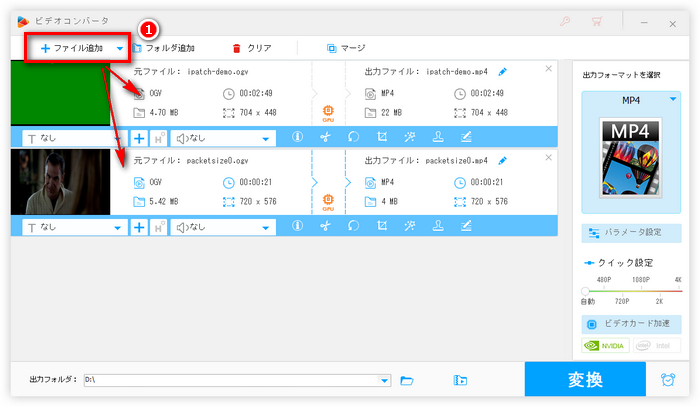

「出力フォーマットを選択」下のアイコンをクリックして、「動画」タブで希望の出力動画形式を選択するか、「デバイスを選択する」カテゴリでデバイスを直接選択します。
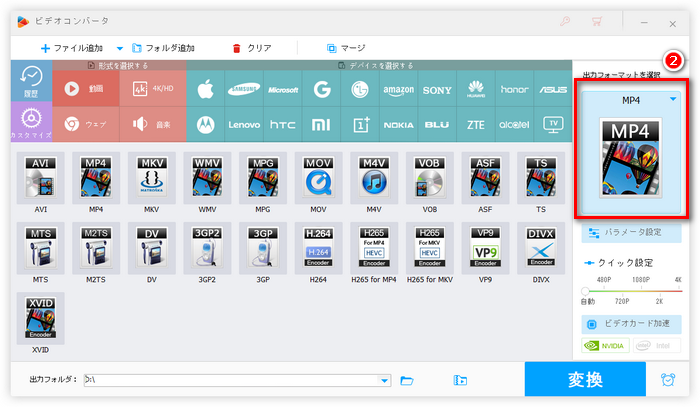
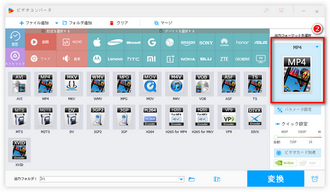
下部の「出力フォルダ」欄で変換動画の保存先を指定します。
最後は、「変換」ボタンをクリックすれば、OGVファイルをMP4などに変換できます。
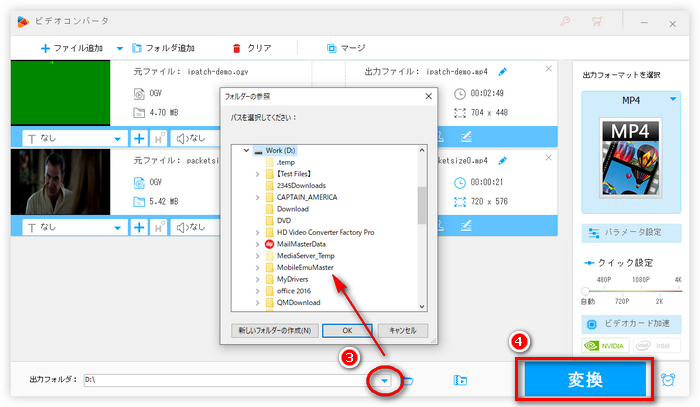
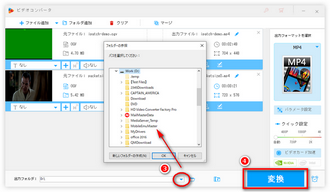
OGV変換ソフト「WonderFox HD Video Converter Factory Pro」を無料体験>> OGV変換ソフト「WonderFox HD Video Converter Factory Pro」を無料体験>>
OGVファイルの変換に対応するオンライン動画変換サイトも多くあります。ファイルサイズに制限があり、不安定で安全性が低いなどのデメリットが存在しますが、ソフトをインストールする必要がなく、インターネットに接続していればどこでも利用できる、使い方は簡単であるため、オンライン変換サービスは人気を集めています。便利性を求める方にとってはいい選択です。
ここでは、OGVファイルを変換できる二つのサイトを紹介いたします。
(1)Convertio
公式サイト:https://convertio.co/ja/ogv-mp4/
一度に複数のOGVファイルをオンラインで変換できる無料サイト。OGVを300以上のフォーマットに変換、MP4などをOGVに変換することもできます。
欠点:サインアップしない場合、最大100MBのファイルをサポート。
(2)Aconvert.com
公式サイト:https://www.aconvert.com/jp/video/
OGVからの変換も、OGVへの変換も対応する無料オンライン変換サイト。
欠点:複数ファイル変換不可。最大200MBのファイルをサポート。
以上、OGVファイルについての説明、およびOGVの変換・再生方法に関する紹介でした。OGVファイルを持って、OGVをどうやって開けるか知らないなら、本文をご参考ください。
利用規約 | プライバシーポリシー | ライセンスポリシー | Copyright © 2009-2025 WonderFox Soft, Inc. All Rights Reserved.